Ни для кого не секрет, что айфон – вещь дорогая. И потому, в случае потери устройства или его кражи, владелец переживает моральный дискомфорт, а иногда и серьёзные финансовые убытки. Чтобы обезопасить потребителей от такой проблемы, компания Apple разработала специальную функцию «Find my iPhone» или попросту — «Найти айфон».
Наш обзор будет посвящен тому как найти эту функцию в телефоне и включить либо выключить её, в зависимости от преследуемых целей. Также уделим внимание и тому как пользоваться функцией «Find my iPhone» с описанеим ее возможностей, что же, давайте приступим.
Поиск и включение/выключение «Find my iPhone»
Если мы ищем функцию с целью её отключения, всё просто, достаточно следовать пошаговой инструкции, расположенной ниже, и результат не заставит себя долго ждать. В обратном случае вы должны быть уверены, что у вас настроена учётная запись iCloud, так как иначе функцию «Найти айфон» не включить.
Итак, наша задача попасть в Настройки телефона, раздел «iCloud», что продемонстрировано на скриншотах ниже. Находясь в нужном разделе, пролистайте экран вниз до того момента как увидите одну из функций с соответствующим названием. Для того, чтобы включить её, достаточно сместить слайдер возле надписи «Найти айфон» вправо, в случае удачи слайдер сменит цвет на зелёный.
Функция «Найти iPhone»: где ее найти, как настроить и выключить?
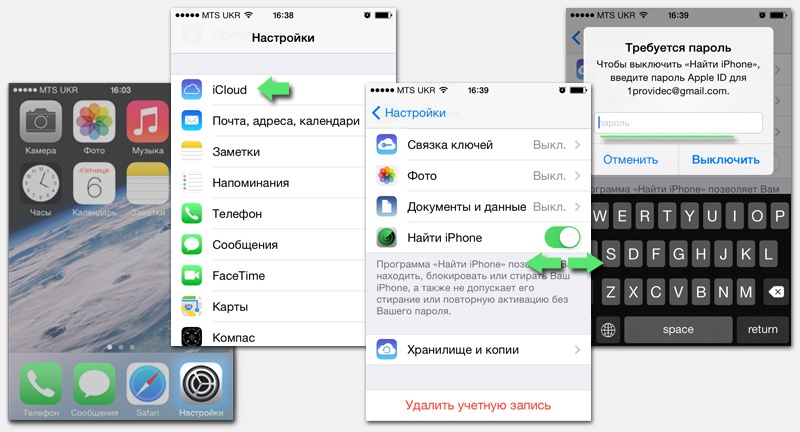
Поиск и операции с функцией Find My iPhone
Если ранее вы ни разу не пользовались этим сервисом, то вас попросят ввести Apple ID и пароль, либо же завести новый, после чего достаточно просто повторить процедуру, а если аккаунт у вас есть, то на этом процедура включения будет окончена.
С выключением функции «Find my iPhone» тоже все достаточно просто. Хоть я бы и не рекомендовал этого делать, но если по каким-то причинам вам понадобилось её выключить, то сместите слайдер в другую сторону (влево), процесс отключения невозможен без ввода пароля от аккаунта Apple ID, что и продемонстрирует всплывающее окно. Как только пароль будет введён, функция сразу же выключится.
Как работает функция
Эта опция будет работать в полную силу в случае если у вас разрешена передача Геоданных и есть связь с Интернетом в любом виде. Поэтому для пущей уверенности необходимо удостовериться, что все это у вас передаётся.
Для этого заходим в «Настройки», открываем «Конфиденциальность/Приватность», выбираем сервис «Службы геолокации» и проверяем в каком он состоянии. Если служба отключена, например, в прошлом для экономии заряда батареи, то сейчас стоит её включить (должен быть зелёный цвет слайдера), далее опускаемся вниз и выбираем одноименную строку «Найти айфон», дабы удостовериться что и здесь всё включено.
И ещё одна мера безопасности. Возвращаемся в «Настройки» и опускаемся почти в самый низ, там мы увидим отдельно параметры для «Find my iPhone», открываем и разрешаем доступ к сотовым данным. Всё, функция «Find my iPhone» работает.
Как пользоваться «Найти айфон»
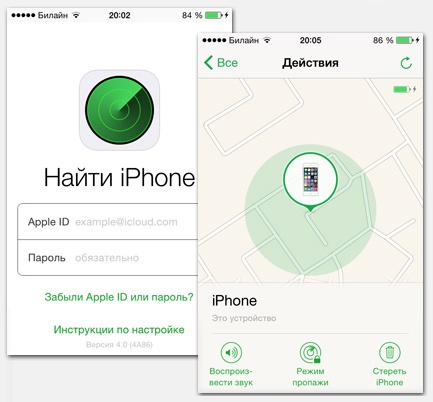
Для того, чтобы увидеть отслеживаемый айфон, вам потребуется еще один Apple-гаджет. Это может быть ваш телефон, в случае если вы наблюдаете за родственниками или детьми. Также это может быть телефон вашего знакомого или друга, в случае если, не дай бог, имело место потеря или кража.
Вам достаточно открыть программу «Find my iPhone» (доступно в AppStore) и авторизоваться, заполнив поля Apple ID и пароль. После сработает компас и начнётся поиск. Картинка вашего девайса появится на карте именно там, где он находится.
Если i-гаджетов под рукой не оказалось, вы можете найти телефон с помощью компьютера. Для этого нужно перейти на сайт iCloud, ввести свой Apple ID и пароль в форме авторизации и нажать Enter.
Перед вами откроется основной интерфейс сайта в котором также реализована возможность использования всех опций «Find my iPhone». Что касается непосредственно опций, помимо отслеживания вы можете: воспроизвести звук, включить режим пропажи или стереть айфон.
Включить звук
При помощи этой функции вы сможете активировать сигнализацию. С её помощью легко отыскать смартфон, если он где-то рядом. Отключить звук можно будет на самом устройстве, нажав на соответствующую кнопку.
Кстати, после каждого звукового оповещения, на вашу почту будет приходить письмо о том, что кто-то ищет телефон. Если такое письмо приходит без ваших действий, то строит незамедлительно заменить все ваши пароли, возможно вы стали жертвой мошенничества.
Включить режим пропажи
При включении вам предложат ввести четырёхзначный ключ для блокировки смартфона. После чего можно будет указать номер телефона, по которому может позвонить человек, нашедший ваш девайс. Так же вы можете набрать текстовое сообщение на экране смартфона. На экране будет отображаться только это сообщение и указанный номер. Отключить режим возможно только при вводе ключа, который вы задали для блокировки.
Стереть айфон
Эта функция весьма понятна, вы просто удалите все данные, хранящиеся на вашем девайсе. При этом, вы также можете указать номер телефона, по которому с вами может связаться доброжелатель, нашедший гаджет.
На этом наш обзор подошёл к концу. Надеемся, что статья оказалась полезной и вы никогда не столкнётесь с проблемой утери ценного устройства. Напоследок делимся видео, в котором наглядно показаны необходимые настройки для работы с этой программой.
-
Информация была полезной?
Не забывайте читать комментарии, там тоже много полезной информации. Если на ваш вопрос нет ответа, а на более поздние комментарии есть ответ, значит ответ на ваш вопрос содержится в статье, уважайте чужое время.
Источник: profiapple.ru
Как работает Find My, новое приложение для iOS и macOS
Bluetooth, криптография и много вопросов. Конспект статьи Wired.
9930 просмотров
Когда Apple представила новое приложение Find My на WWDC 2019, информации о самой технологии дали немного. Специалисты по безопасности сразу же начали задавать вопросы о надёжности технологии, но Apple же утверждает, что разработанная ими система шифрования защищает данные от всех, даже от самой компании.
В новых версиях iOS и macOS, функция Find My будет транслировать Bluetooth-сигналы между устройствами Apple, даже когда они не в сети или в спящем режиме, — так девайсы смогут найти друг друга.
Если, например, вор спрячет ваш «спящий» MacBook в сумку, вы сможете в режиме реального времени следить за его местоположением. И, как утверждает Apple, ни сама компания, ни преступник не смогут перехватить этот Bluetooth-сигнал.
Wired связалось с Apple после конференции, чтобы обсудить эту функцию. Как передаются сигналы, которые не видит никто, кроме вас? Секрет прост: нужно обладать минимум двумя устройствами Apple.
Каждый девайс раздаёт постоянно меняющийся ключ, который находящиеся рядом устройства Apple используют для загрузки геолокации на iCloud. Расшифровать и увидеть эту геолокацию может только другое ваше устройство от Apple.
Такой подход (динамические ключи, работающие только на одной учётной записи) не позволяет никому получить историю ваших перемещений, даже самой Apple. Предыдущие же версии подобной функции — Find My iPhone и Fine Friends — давали компании возможность знать вашу геолокацию.
Вот как Apple объясняет работу технологии:
- Когда вы в первый раз настраиваете Find My на своих устройствах (а их нужно минимум два), программа генерирует сложный личный ключ (unguessable private key), который передаётся между устройствами на одной учётной записи с помощью сквозного (end-to-end) шифрования.
- Каждое устройство также генерирует публичный ключ (public key), который используется для шифровки данных. Именно этот ключ передаётся между всеми устройствами Apple, и без первого «личного» ключа его не расшифровать. Так работает большинство подобных систем.
- Публичный ключ постоянно меняется (rotate) — достаточно сильно, чтобы не повторяться, но достаточно слабо, чтобы быть расшифрованным при необходимости. Apple отказывается говорить, как часто он меняется, — но каждый раз, когда это происходит, следить за вашими передвижениями становится невозможно.
- Представьте: кто-то украл ваш MacBook. Даже если ноутбук закрыт и отключён от сети, он раздаёт публичный ключ через Bluetooth. Чей-нибудь iPhone поблизости, на котором тоже настроено приложение Find My, ловит этот ключ и связывает его со своей локацией.
Публичный ключ не обладает информацией о владельце устройства или предыдущих местоположениях устройства, поэтому ничьё устройство Apple не может получить эти данные. - Тот самый iPhone незнакомца загружает на сервер Apple две вещи: свою зашифрованную локацию и хэш (hash) публичного ключа вашего ноутбука, который используется для идентификации. Так как у Apple нет личного ключа, компания не может расшифровать геолокацию устройства .
- У вашего второго девайса Apple (например, iPad) есть тот же личный ключ и серия публичных ключей, которые генерировал ваш ноутбук. Когда вы запускаете Find My, ваш iPad загружает на сервера Apple тот же хэш публичного ключа, чтобы компания нашла совпадения среди миллионов и миллионов чужих геолокаций.
Тут есть проблема: если публичный ключ меняется часто, то хэш может показать уже неактуальную геолокацию. Apple не объяснила эту часть подробнее, но, вероятно, устройство загружает серию хэшей, чтобы компания смогла проследить всю историю геолокаций. - Apple возвращает зашифрованную геолокацию вашего ноутбука на iPad, который расшифровывает её и показывает последнее местоположение устройства. Компания не видит расшифрованную геолокацию и не может использовать публичные ключи для сбора информации.
Выглядит сложно, но Apple предупреждает, что это упрощённая версия протокола Find My, которая будет корректироваться во время бета-тестирования новых операционных систем. Если Apple сделает всё правильно, утверждают эксперты, это будет крупным достижением: хотя подобная система давно обсуждается, это будет первый опыт её использования на миллиардах людей.
Источник: vc.ru